015计算机windows系统更新管理制度
- 格式:doc
- 大小:16.50 KB
- 文档页数:1
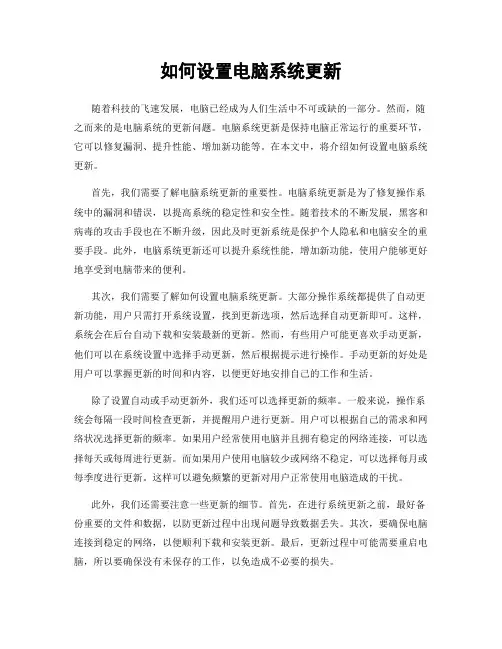
如何设置电脑系统更新随着科技的飞速发展,电脑已经成为人们生活中不可或缺的一部分。
然而,随之而来的是电脑系统的更新问题。
电脑系统更新是保持电脑正常运行的重要环节,它可以修复漏洞、提升性能、增加新功能等。
在本文中,将介绍如何设置电脑系统更新。
首先,我们需要了解电脑系统更新的重要性。
电脑系统更新是为了修复操作系统中的漏洞和错误,以提高系统的稳定性和安全性。
随着技术的不断发展,黑客和病毒的攻击手段也在不断升级,因此及时更新系统是保护个人隐私和电脑安全的重要手段。
此外,电脑系统更新还可以提升系统性能,增加新功能,使用户能够更好地享受到电脑带来的便利。
其次,我们需要了解如何设置电脑系统更新。
大部分操作系统都提供了自动更新功能,用户只需打开系统设置,找到更新选项,然后选择自动更新即可。
这样,系统会在后台自动下载和安装最新的更新。
然而,有些用户可能更喜欢手动更新,他们可以在系统设置中选择手动更新,然后根据提示进行操作。
手动更新的好处是用户可以掌握更新的时间和内容,以便更好地安排自己的工作和生活。
除了设置自动或手动更新外,我们还可以选择更新的频率。
一般来说,操作系统会每隔一段时间检查更新,并提醒用户进行更新。
用户可以根据自己的需求和网络状况选择更新的频率。
如果用户经常使用电脑并且拥有稳定的网络连接,可以选择每天或每周进行更新。
而如果用户使用电脑较少或网络不稳定,可以选择每月或每季度进行更新。
这样可以避免频繁的更新对用户正常使用电脑造成的干扰。
此外,我们还需要注意一些更新的细节。
首先,在进行系统更新之前,最好备份重要的文件和数据,以防更新过程中出现问题导致数据丢失。
其次,要确保电脑连接到稳定的网络,以便顺利下载和安装更新。
最后,更新过程中可能需要重启电脑,所以要确保没有未保存的工作,以免造成不必要的损失。
总之,电脑系统更新是保持电脑正常运行的重要环节。
通过设置自动或手动更新,选择适当的更新频率,以及注意更新的细节,我们可以保持电脑的安全性和稳定性,提升系统性能,享受到更好的使用体验。
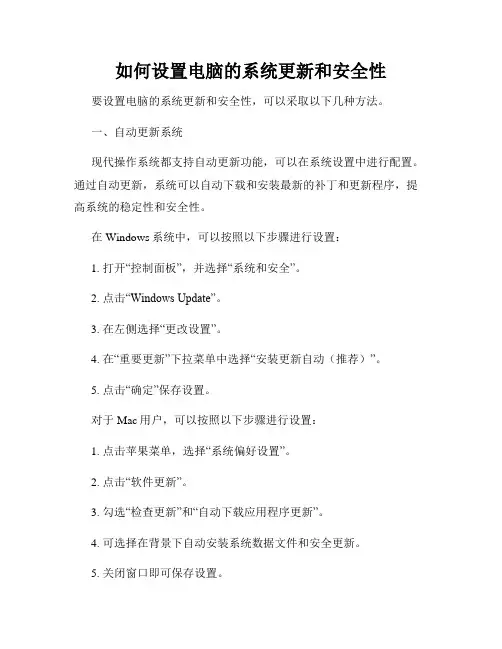
如何设置电脑的系统更新和安全性要设置电脑的系统更新和安全性,可以采取以下几种方法。
一、自动更新系统现代操作系统都支持自动更新功能,可以在系统设置中进行配置。
通过自动更新,系统可以自动下载和安装最新的补丁和更新程序,提高系统的稳定性和安全性。
在Windows系统中,可以按照以下步骤进行设置:1. 打开“控制面板”,并选择“系统和安全”。
2. 点击“Windows Update”。
3. 在左侧选择“更改设置”。
4. 在“重要更新”下拉菜单中选择“安装更新自动(推荐)”。
5. 点击“确定”保存设置。
对于Mac用户,可以按照以下步骤进行设置:1. 点击苹果菜单,选择“系统偏好设置”。
2. 点击“软件更新”。
3. 勾选“检查更新”和“自动下载应用程序更新”。
4. 可选择在背景下自动安装系统数据文件和安全更新。
5. 关闭窗口即可保存设置。
二、定期检查和安装系统更新除了设置自动更新之外,还应定期手动检查系统更新。
有时候自动更新功能可能出现故障,或者某些重要的更新可能需要手动安装。
通过手动检查系统更新,可以确保系统拥有最新的安全补丁和功能改进。
在Windows系统中,可以按照以下步骤进行手动检查和安装更新:1. 打开“控制面板”,并选择“系统和安全”。
2. 点击“Windows Update”。
3. 点击“检查更新”按钮。
4. 如果有可用的更新,点击“安装更新”。
Mac用户可以按照以下步骤进行手动检查和安装更新:1. 点击苹果菜单,选择“系统偏好设置”。
2. 点击“软件更新”。
3. 点击“查找更新”按钮。
4. 如果有可用的更新,点击“安装”。
三、使用可靠的安全软件除了系统更新,安装可靠的安全软件也是确保电脑安全性的重要措施。
安全软件可以及时检测和阻止病毒、恶意软件和网络攻击,保护个人信息的安全。
选择一款可靠的防病毒软件,及时更新病毒库,并进行全面系统扫描。
同时,防火墙和恶意软件防护工具也是确保电脑安全的重要工具。
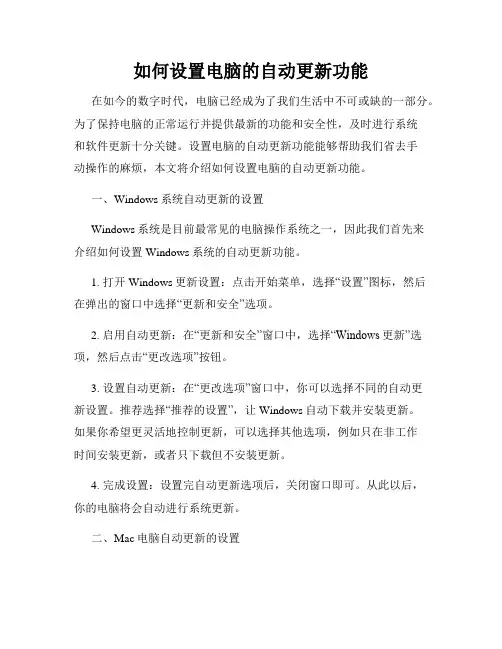
如何设置电脑的自动更新功能在如今的数字时代,电脑已经成为了我们生活中不可或缺的一部分。
为了保持电脑的正常运行并提供最新的功能和安全性,及时进行系统和软件更新十分关键。
设置电脑的自动更新功能能够帮助我们省去手动操作的麻烦,本文将介绍如何设置电脑的自动更新功能。
一、Windows系统自动更新的设置Windows系统是目前最常见的电脑操作系统之一,因此我们首先来介绍如何设置Windows系统的自动更新功能。
1. 打开Windows更新设置:点击开始菜单,选择“设置”图标,然后在弹出的窗口中选择“更新和安全”选项。
2. 启用自动更新:在“更新和安全”窗口中,选择“Windows更新”选项,然后点击“更改选项”按钮。
3. 设置自动更新:在“更改选项”窗口中,你可以选择不同的自动更新设置。
推荐选择“推荐的设置”,让Windows自动下载并安装更新。
如果你希望更灵活地控制更新,可以选择其他选项,例如只在非工作时间安装更新,或者只下载但不安装更新。
4. 完成设置:设置完自动更新选项后,关闭窗口即可。
从此以后,你的电脑将会自动进行系统更新。
二、Mac电脑自动更新的设置除了Windows系统,Mac电脑也是广泛使用的操作系统之一。
下面我们来了解如何设置Mac电脑的自动更新功能。
1. 打开App Store:点击屏幕右上方的“Apple”图标,选择“App Store”选项,进入应用商店。
2. 启用自动更新:在应用商店窗口中,点击屏幕左上方的“App Store”选项,然后选择“偏好设置”。
3. 设置自动更新:在“偏好设置”窗口中,你可以看到一个名为“自动下载已购项目”的选项。
勾选此选项,表示允许Mac电脑自动下载并安装App Store中的更新内容。
4. 完成设置:设置完自动更新选项后,关闭窗口即可。
从此以后,你的Mac电脑将会自动进行软件更新。
三、其他软件的自动更新设置除了操作系统的更新,我们还需要关注其他常用软件的更新。
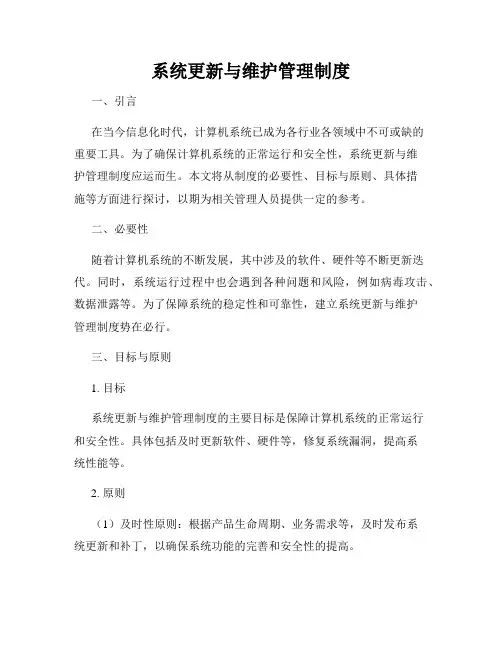
系统更新与维护管理制度一、引言在当今信息化时代,计算机系统已成为各行业各领域中不可或缺的重要工具。
为了确保计算机系统的正常运行和安全性,系统更新与维护管理制度应运而生。
本文将从制度的必要性、目标与原则、具体措施等方面进行探讨,以期为相关管理人员提供一定的参考。
二、必要性随着计算机系统的不断发展,其中涉及的软件、硬件等不断更新迭代。
同时,系统运行过程中也会遇到各种问题和风险,例如病毒攻击、数据泄露等。
为了保障系统的稳定性和可靠性,建立系统更新与维护管理制度势在必行。
三、目标与原则1. 目标系统更新与维护管理制度的主要目标是保障计算机系统的正常运行和安全性。
具体包括及时更新软件、硬件等,修复系统漏洞,提高系统性能等。
2. 原则(1)及时性原则:根据产品生命周期、业务需求等,及时发布系统更新和补丁,以确保系统功能的完善和安全性的提高。
(2)稳定性原则:在更新和维护过程中,需保证系统的运行稳定,避免引入新的故障或问题。
(3)风险管理原则:建立风险评估机制,及时发现和解决系统潜在的安全隐患,避免系统受到病毒、黑客等攻击或其他数据风险。
(4)合规性原则:更新和维护工作需符合相关法律法规和组织管理制度,确保合规操作和信息安全。
四、具体措施1. 系统更新管理(1)建立系统更新策略:制定系统更新周期和频率,确定更新的内容和方式。
(2)自动化更新:借助自动化更新工具,及时获取最新的软件版本和补丁,并自动完成升级操作。
(3)测试和验证:在更新前进行充分的测试和验证,确保新版本和补丁与原有系统的兼容性和稳定性。
(4)更新记录和追踪:对每次系统更新进行记录和追踪,包括更新时间、更新内容、更新结果等,以备查阅和追溯。
2. 系统维护管理(1)预防性维护:定期进行系统巡检与维护,包括磁盘清理、文件整理、系统优化等,提高系统的稳定性和性能。
(2)故障处理与恢复:建立故障处理机制,及时响应和处理系统故障,以减少系统停机时间,并及时进行数据恢复以防数据丢失。
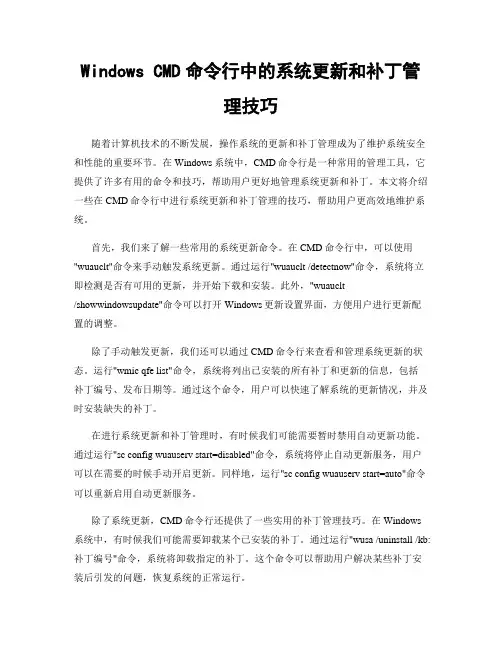
Windows CMD命令行中的系统更新和补丁管理技巧随着计算机技术的不断发展,操作系统的更新和补丁管理成为了维护系统安全和性能的重要环节。
在Windows系统中,CMD命令行是一种常用的管理工具,它提供了许多有用的命令和技巧,帮助用户更好地管理系统更新和补丁。
本文将介绍一些在CMD命令行中进行系统更新和补丁管理的技巧,帮助用户更高效地维护系统。
首先,我们来了解一些常用的系统更新命令。
在CMD命令行中,可以使用"wuauclt"命令来手动触发系统更新。
通过运行"wuauclt /detectnow"命令,系统将立即检测是否有可用的更新,并开始下载和安装。
此外,"wuauclt/showwindowsupdate"命令可以打开Windows更新设置界面,方便用户进行更新配置的调整。
除了手动触发更新,我们还可以通过CMD命令行来查看和管理系统更新的状态。
运行"wmic qfe list"命令,系统将列出已安装的所有补丁和更新的信息,包括补丁编号、发布日期等。
通过这个命令,用户可以快速了解系统的更新情况,并及时安装缺失的补丁。
在进行系统更新和补丁管理时,有时候我们可能需要暂时禁用自动更新功能。
通过运行"sc config wuauserv start=disabled"命令,系统将停止自动更新服务,用户可以在需要的时候手动开启更新。
同样地,运行"sc config wuauserv start=auto"命令可以重新启用自动更新服务。
除了系统更新,CMD命令行还提供了一些实用的补丁管理技巧。
在Windows 系统中,有时候我们可能需要卸载某个已安装的补丁。
通过运行"wusa /uninstall /kb:补丁编号"命令,系统将卸载指定的补丁。
这个命令可以帮助用户解决某些补丁安装后引发的问题,恢复系统的正常运行。
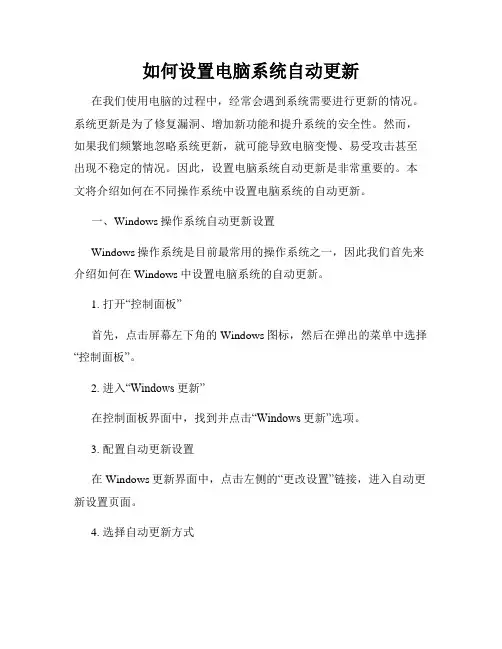
如何设置电脑系统自动更新在我们使用电脑的过程中,经常会遇到系统需要进行更新的情况。
系统更新是为了修复漏洞、增加新功能和提升系统的安全性。
然而,如果我们频繁地忽略系统更新,就可能导致电脑变慢、易受攻击甚至出现不稳定的情况。
因此,设置电脑系统自动更新是非常重要的。
本文将介绍如何在不同操作系统中设置电脑系统的自动更新。
一、Windows操作系统自动更新设置Windows操作系统是目前最常用的操作系统之一,因此我们首先来介绍如何在Windows中设置电脑系统的自动更新。
1. 打开“控制面板”首先,点击屏幕左下角的Windows图标,然后在弹出的菜单中选择“控制面板”。
2. 进入“Windows更新”在控制面板界面中,找到并点击“Windows更新”选项。
3. 配置自动更新设置在Windows更新界面中,点击左侧的“更改设置”链接,进入自动更新设置页面。
4. 选择自动更新方式在自动更新设置页面中,你可以选择三种不同的自动更新方式:自动安装更新、自动下载更新但是手动安装和通知但不下载更新。
根据个人需求,选择适合自己的方式。
5. 定时重启电脑在自动更新设置页面的底部,你可以选择在电脑闲置一段时间后自动重启电脑,以完成更新。
这样可以避免更新时的干扰。
6. 应用设置设置完成后,点击页面底部的“确定”按钮,使设置生效。
二、Mac操作系统自动更新设置除了Windows系统,Mac操作系统也是非常流行的操作系统之一。
下面我们来了解如何在Mac中设置电脑系统的自动更新。
1. 进入“系统偏好设置”首先,在屏幕上方的菜单栏中点击苹果图标,然后选择“系统偏好设置”。
2. 选择“软件更新”在打开的系统偏好设置界面中,找到并点击“软件更新”选项。
3. 配置自动更新设置在“软件更新”界面中,你可以看到系统当前的更新状态和选项。
勾选“定期检查更新”选项,以启用自动更新。
4. 定时检查更新在“软件更新”界面中,你可以选择定期检查更新的频率,例如每天、每周或每月。
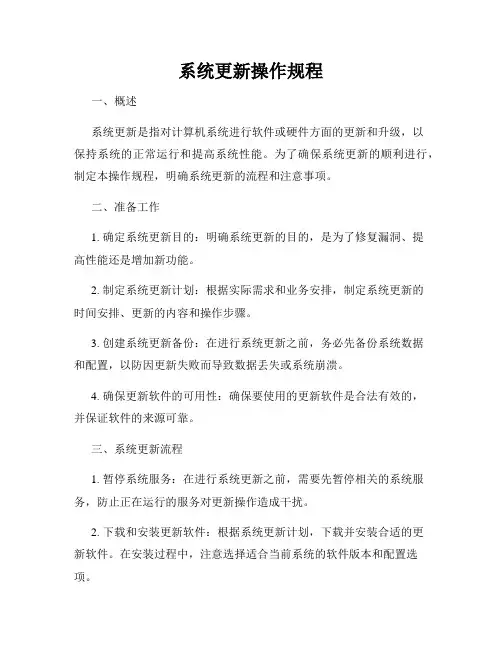
系统更新操作规程一、概述系统更新是指对计算机系统进行软件或硬件方面的更新和升级,以保持系统的正常运行和提高系统性能。
为了确保系统更新的顺利进行,制定本操作规程,明确系统更新的流程和注意事项。
二、准备工作1. 确定系统更新目的:明确系统更新的目的,是为了修复漏洞、提高性能还是增加新功能。
2. 制定系统更新计划:根据实际需求和业务安排,制定系统更新的时间安排、更新的内容和操作步骤。
3. 创建系统更新备份:在进行系统更新之前,务必先备份系统数据和配置,以防因更新失败而导致数据丢失或系统崩溃。
4. 确保更新软件的可用性:确保要使用的更新软件是合法有效的,并保证软件的来源可靠。
三、系统更新流程1. 暂停系统服务:在进行系统更新之前,需要先暂停相关的系统服务,防止正在运行的服务对更新操作造成干扰。
2. 下载和安装更新软件:根据系统更新计划,下载并安装合适的更新软件。
在安装过程中,注意选择适合当前系统的软件版本和配置选项。
3. 执行系统更新:通过运行更新软件,按照软件的提示和指引,执行系统更新操作。
如果有多个更新包需要安装,按照顺序逐个进行更新。
4. 验证更新结果:在系统更新完成后,进行系统功能和性能测试,确保更新后系统的正常运行和提高的性能。
5. 恢复系统服务:确认更新成功后,恢复相关的系统服务,使系统能够正常提供服务。
四、注意事项1. 网络连接稳定:在进行系统更新过程中,确保网络连接稳定,避免网络异常导致更新失败。
2. 关闭安全防护:在进行系统更新之前,关闭系统中的防火墙、杀毒软件等安全防护工具,以避免其干扰更新操作。
3. 定期备份系统:定期备份系统数据和配置,以防系统更新失败或产生其他问题时能够及时恢复。
4. 关注更新公告:关注软件提供商发布的更新公告,了解更新内容和可能的影响,在进行系统更新之前做好相应的准备。
五、常见问题解决1. 更新失败:如果系统更新失败,可尝试重新运行更新软件,或者回滚到更新前的系统状态,及时联系软件提供商寻求技术支持。
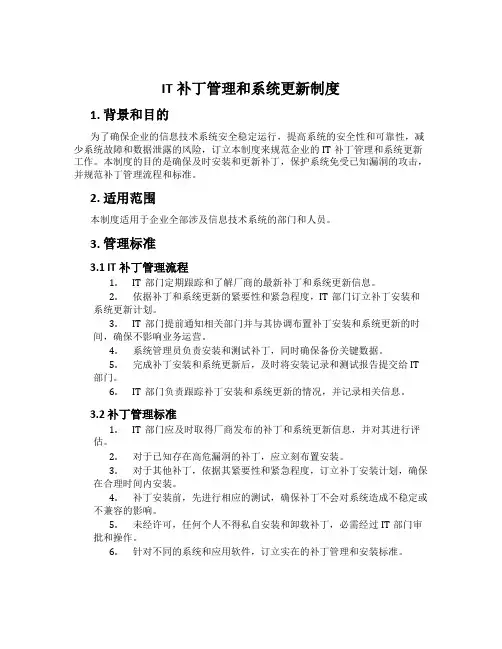
IT补丁管理和系统更新制度1. 背景和目的为了确保企业的信息技术系统安全稳定运行,提高系统的安全性和可靠性,减少系统故障和数据泄露的风险,订立本制度来规范企业的IT补丁管理和系统更新工作。
本制度的目的是确保及时安装和更新补丁,保护系统免受已知漏洞的攻击,并规范补丁管理流程和标准。
2. 适用范围本制度适用于企业全部涉及信息技术系统的部门和人员。
3. 管理标准3.1 IT补丁管理流程1.IT部门定期跟踪和了解厂商的最新补丁和系统更新信息。
2.依据补丁和系统更新的紧要性和紧急程度,IT部门订立补丁安装和系统更新计划。
3.IT部门提前通知相关部门并与其协调布置补丁安装和系统更新的时间,确保不影响业务运营。
4.系统管理员负责安装和测试补丁,同时确保备份关键数据。
5.完成补丁安装和系统更新后,及时将安装记录和测试报告提交给IT部门。
6.IT部门负责跟踪补丁安装和系统更新的情况,并记录相关信息。
3.2 补丁管理标准1.IT部门应及时取得厂商发布的补丁和系统更新信息,并对其进行评估。
2.对于已知存在高危漏洞的补丁,应立刻布置安装。
3.对于其他补丁,依据其紧要性和紧急程度,订立补丁安装计划,确保在合理时间内安装。
4.补丁安装前,先进行相应的测试,确保补丁不会对系统造成不稳定或不兼容的影响。
5.未经许可,任何个人不得私自安装和卸载补丁,必需经过IT部门审批和操作。
6.针对不同的系统和应用软件,订立实在的补丁管理和安装标准。
3.3 系统更新管理标准1.依照厂商的系统更新计划,定期对企业信息技术系统进行更新。
2.在进行系统更新前,要对系统进行备份,并确保备份完整可靠。
3.系统更新时,应先在一个测试环境中进行验证,确保更新不会影响正常的业务运行。
4.系统更新完成后,进行功能和性能测试,保证系统的稳定性和可用性。
5.针对不同的系统,订立实在的系统更新管理标准和操作流程。
4. 考核标准4.1 补丁管理考核1.IT部门依照补丁安装计划的要求安装补丁,并记录补丁安装情况。

如何设置电脑定期自动更新系统和软件随着科技的发展,电脑在我们的日常生活中扮演着越来越重要的角色。
而保持操作系统和软件的最新版本对于确保电脑的安全性和性能至关重要。
然而,手动更新系统和软件可能会耗费时间和精力。
为了解决这个问题,我们可以设置电脑自动定期更新系统和软件。
本文将介绍如何设置电脑定期自动更新系统和软件的方法。
一、自动更新系统1. Windows系统如果你使用的是Windows操作系统,你可以按照以下步骤设置自动更新:步骤一:点击开始菜单,选择“设置”。
步骤二:在设置窗口中,点击“更新和安全”。
步骤三:在更新和安全窗口中,选择“Windows更新”。
步骤四:在Windows更新窗口中,点击“更改设置”。
步骤五:在更改设置窗口中,选择“安装更新的时间”。
步骤六:在安装更新的时间窗口中,选择一个合适的时间以免影响你的正常使用。
步骤七:在你选择的时间,系统会自动检查并下载和安装可用的更新。
2. MacOS系统如果你使用的是MacOS操作系统,你可以按照以下步骤设置自动更新:步骤一:点击苹果菜单,选择“系统偏好设置”。
步骤二:在系统偏好设置窗口中,点击“软件更新”。
步骤三:在软件更新窗口中,勾选“在背景中下载安装更新”。
步骤四:系统会自动检查并下载和安装可用的更新。
二、自动更新软件许多软件都提供自动更新功能,以下是一些常见软件的自动更新设置方法:1. Adobe软件步骤一:打开任意一个Adobe软件,点击“编辑”菜单,选择“首选项”。
步骤二:在首选项窗口中,选择“Adobe更新管理器”。
步骤三:在Adobe更新管理器中,选择“安装更新自动”。
步骤四:Adobe软件将自动检查并下载和安装可用的更新。
2. Chrome浏览器步骤一:打开Chrome浏览器,点击右上角的菜单图标。
步骤二:在菜单中,选择“帮助”>“关于Google Chrome”。
步骤三:浏览器会自动检查更新,并在可用时下载和安装更新。

在Windows CMD中进行系统更新和补丁管理在Windows操作系统中,CMD(命令提示符)是一个强大的工具,可以进行各种系统管理和配置操作。
其中,系统更新和补丁管理是保持系统安全和稳定性的重要环节。
本文将介绍如何在CMD中进行系统更新和补丁管理,以帮助读者更好地利用这一工具。
首先,我们需要了解系统更新的重要性。
随着时间的推移,操作系统和软件会出现各种漏洞和安全问题。
为了修复这些问题,厂商会发布更新和补丁,以确保系统的安全性和稳定性。
因此,定期进行系统更新是至关重要的。
在CMD中进行系统更新的第一步是检查更新。
我们可以使用命令"wuauclt/detectnow"来手动触发Windows更新服务进行检查。
该命令会强制系统立即检查是否有可用的更新。
如果有更新可用,系统会自动下载并安装它们。
如果没有更新可用,系统会给出相应的提示。
除了手动检查更新,我们还可以使用命令"wuauclt /showwindowsupdate"来打开Windows更新界面。
在该界面中,我们可以查看已安装的更新和可用的更新,并选择是否安装它们。
这是一个更直观和易于操作的方式,适用于那些不熟悉命令行的用户。
另外,对于那些希望自动进行系统更新的用户,可以使用命令"wuauclt/updatenow"来强制系统立即进行更新。
这对于那些需要在特定时间段内完成更新的用户非常有用,比如在夜间进行更新以避免影响工作。
除了系统更新,补丁管理也是保持系统安全的重要环节。
在CMD中,我们可以使用命令"wmic qfe list"来列出已安装的补丁。
这个命令会显示补丁的名称、安装日期和适用的操作系统版本。
通过查看已安装的补丁,我们可以了解系统的安全性和稳定性情况。
如果我们想了解某个特定补丁的详细信息,可以使用命令"wmic qfe where hotfixid='补丁编号' get description"来查询。
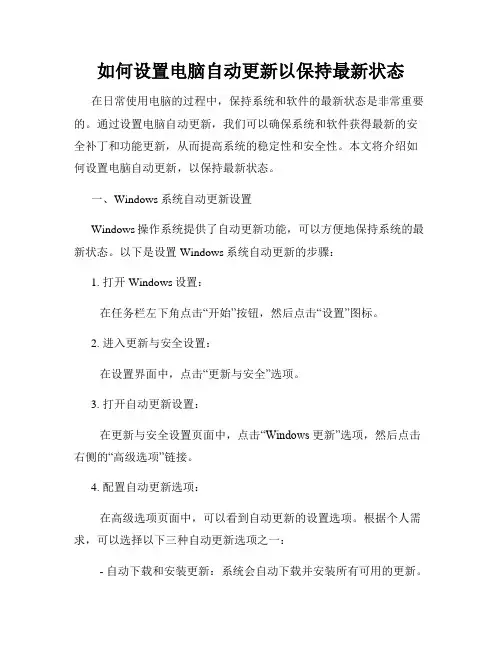
如何设置电脑自动更新以保持最新状态在日常使用电脑的过程中,保持系统和软件的最新状态是非常重要的。
通过设置电脑自动更新,我们可以确保系统和软件获得最新的安全补丁和功能更新,从而提高系统的稳定性和安全性。
本文将介绍如何设置电脑自动更新,以保持最新状态。
一、Windows系统自动更新设置Windows操作系统提供了自动更新功能,可以方便地保持系统的最新状态。
以下是设置Windows系统自动更新的步骤:1. 打开Windows设置:在任务栏左下角点击“开始”按钮,然后点击“设置”图标。
2. 进入更新与安全设置:在设置界面中,点击“更新与安全”选项。
3. 打开自动更新设置:在更新与安全设置页面中,点击“Windows 更新”选项,然后点击右侧的“高级选项”链接。
4. 配置自动更新选项:在高级选项页面中,可以看到自动更新的设置选项。
根据个人需求,可以选择以下三种自动更新选项之一:- 自动下载和安装更新:系统会自动下载并安装所有可用的更新。
- 下载更新,但手动安装:系统会自动下载更新,但需要用户手动安装。
- 通知我,但不自动下载和安装:系统会提示可用的更新,但不会自动下载和安装。
5. 完成设置:根据个人需求选择合适的自动更新选项后,关闭设置窗口即可。
通过以上步骤,您可以轻松设置Windows系统自动更新,确保系统的最新状态。
二、应用程序自动更新设置除了Windows系统自身的更新,我们还需要保持常用应用程序的最新状态。
很多应用程序提供了自动更新功能,可以方便地获取最新的功能和安全补丁。
以下是设置应用程序自动更新的一般步骤:1. 打开应用程序:打开需要设置自动更新的应用程序,例如浏览器、办公套件、杀毒软件等。
2. 进入设置界面:在应用程序中找到设置或选项菜单,通常可以在菜单栏或工具栏中找到。
3. 找到自动更新选项:在应用程序的设置界面中,查找自动更新或更新选项,通常会有一个开关或复选框用于启用或禁用自动更新。
4. 启用自动更新:打开自动更新选项,根据个人需求选择合适的设置。
电脑操作系统的更新与升级方法随着科技的发展,电脑操作系统的更新和升级对于维持电脑的性能和安全至关重要。
本文将介绍电脑操作系统的更新与升级方法,帮助读者了解如何保持其电脑系统的最新状态并提高电脑的整体性能。
一、自动更新设置大多数操作系统都提供了自动更新功能,可以自动下载并安装最新的系统补丁和更新。
要启用自动更新,只需按照以下步骤操作:1. 打开“设置”菜单,通常可以在开始菜单中找到。
2. 在设置菜单中,找到“更新和安全”选项,并点击进入。
3. 在“更新和安全”菜单中,选择“Windows Update”(对于Windows 操作系统)或“软件更新”(对于其他操作系统)。
4. 在更新设置中,启用“自动下载和安装更新”选项。
启用自动更新后,系统将自动检查新的更新,并在您不使用电脑时下载和安装它们。
这样可以确保您的系统始终保持最新状态,从而提供更好的性能和安全性。
二、手动检查更新除了自动更新之外,您也可以手动检查并安装系统更新。
这种方式适用于那些喜欢手动控制更新过程的用户。
以下是手动检查更新的步骤:1. 打开“设置”菜单,找到“更新和安全”选项。
2. 在更新和安全菜单中,选择“Windows Update”或“软件更新”。
3. 点击“检查更新”按钮。
系统将开始检查可用的更新。
4. 如果有新的更新可用,系统将列出它们。
点击“安装”按钮,系统将开始下载并安装这些更新。
手动检查更新的好处是可以控制更新的时间和顺序,但需要用户的主动参与。
定期手动检查系统更新可以确保您不会错过任何重要的安全补丁和性能优化。
三、升级操作系统版本除了更新系统补丁,有时您可能需要升级您的操作系统版本。
升级操作系统版本可以提供更多新功能和改进的用户体验。
升级操作系统的具体步骤如下:1. 确保您的电脑满足新版本操作系统的最低系统要求。
您可以在操作系统的官方网站上找到这些要求。
2. 备份您的重要文件和数据。
在升级操作系统之前,建议您备份所有重要的文件和数据,以防止意外数据丢失。
Windows系统更新指南随着科技的不断发展,我们的电脑操作系统也需要不断更新,以提供更好的性能和更强的安全性。
Windows系统是目前全球使用最广泛的操作系统之一,因此了解如何正确更新Windows系统对于保持电脑运行顺畅和安全至关重要。
本文将为您介绍Windows系统更新的指南,帮助您轻松完成系统更新,以及一些额外的小贴士,让您的电脑保持最佳状态。
1. 检查更新首先,我们需要定期检查系统是否有可用的更新。
Windows系统通常会自动检测更新并提示您进行安装,但有时候可能会错过一些更新。
为了确保系统始终是最新的版本,您可以手动检查更新。
打开Windows设置菜单,选择“更新和安全性”选项,然后点击“Windows更新”进行检查。
系统将自动搜索可用的更新并提供安装选项。
2. 安装更新在检查更新后,系统会列出可用的更新选项。
一般来说,包含安全性补丁和性能改进的更新是最重要的,您应该优先安装这些更新。
在选择要安装的更新时,您可以点击每个更新的详细信息来了解其内容。
一旦您选择了要安装的更新,系统将开始下载和安装这些更新。
请确保在安装过程中保持网络连接,并耐心等待安装完成。
3. 定时更新为了确保系统始终保持最新状态,建议您在安装完重要更新后启用定时更新。
定时更新可以自动下载和安装系统的最新版本,无需您手动操作。
打开Windows设置菜单,选择“更新和安全性”选项,然后点击“Windows更新”。
在“更新设置”中,您可以选择安装更新的时间和频率。
建议选择一个无人干扰的时间段,如在睡觉或不使用电脑时。
4. 额外的更新提示除了系统更新,还有一些额外的更新提示可以帮助您保持电脑的最佳状态。
4.1. 驱动更新:驱动程序是使硬件设备与操作系统正常交互的关键。
当您安装新硬件或发现某个设备出现问题时,您可能需要手动更新驱动程序。
您可以通过访问硬件制造商的官方网站或使用自动驱动更新工具来更新驱动程序。
4.2. 应用程序更新:除了系统更新,您还应定期检查和更新安装在计算机上的应用程序。
如何设置电脑系统自动更新电脑系统自动更新是保持计算机安全和性能稳定的重要步骤。
通过启用自动更新功能,系统可以自动下载和安装最新的补丁和更新程序,提供更好的用户体验。
本文将介绍如何设置电脑系统自动更新,以确保计算机始终更新到最新版本的软件和驱动程序。
一、Windows系统自动更新设置Windows操作系统提供了自动更新功能,以下是设置步骤:1. 打开“控制面板”:可以通过点击开始菜单,然后选择“控制面板”来打开。
2. 选择“Windows更新”:在控制面板界面中,找到并点击“Windows更新”选项。
3. 更改自动更新设置:在Windows更新界面中,点击左侧的“更改设置”链接。
4. 选择自动更新方式:在更改设置界面中,您可以选择如何安排自动更新。
建议选择“自动下载并安装更新”,这样系统会在您连接到Internet时自动下载和安装更新程序。
5. 设定更新时间:您可以选择在何时自动安装更新。
建议选择在您不使用电脑的时间段,例如凌晨。
6. 点击“确定”保存设置:在完成设置后,点击“确定”按钮保存更改。
二、macOS系统自动更新设置与Windows系统不同,macOS系统的自动更新设置略有不同。
以下是设置步骤:1. 打开“系统偏好设置”:可以通过点击屏幕左上角的苹果图标,然后选择“系统偏好设置”来打开。
2. 选择“App Store”:在系统偏好设置界面中,找到并点击“App Store”选项。
3. 启用自动更新:在App Store界面中,确保勾选了“自动检查更新”和“下载新获取的更新”。
4. 设置更新频率:您可以选择在何时自动检查更新。
建议选择“每周”或“每天”。
5. 设定更新时间:您可以选择在何时自动安装更新。
同样建议选择在您不使用电脑的时间段。
6. 关闭或打开自动更新提示:如果您不想在发现可用更新时收到提示,可以选择关闭“有新可用更新时,提醒我”。
7. 关闭或打开系统更新:除了应用程序更新,macOS系统本身也需要定期更新。
系统更新和维护制度1. 背景和目的为了确保企业信息系统的正常运行和安全性,提高员工工作效率,保护企业机密信息的安全,订立本《系统更新和维护制度》。
2. 适用范围本制度适用于企业全部信息系统的更新和维护工作,涵盖硬件设备、软件系统以及网络设备的维护和升级。
3. 基本原则•安全性原则:系统更新和维护必需以确保数据安全和系统稳定为首要原则。
•可靠性原则:系统更新和维护必需保证服务连续性和稳定性,避开或最小化对业务的影响。
•规范性原则:系统更新和维护必需依照相关规范和操作流程进行,做好记录和备份。
4. 系统更新和维护责任4.1 信息技术部门负责人负责协调和布置系统更新和维护工作,确保定时完成任务。
4.2 每个部门的系统管理员负责本部门系统的日常更新和维护工作,确保系统的正常运行。
4.3 各部门的员工必需乐观搭配系统更新和维护工作,供应相关信息和帮助操作。
5. 系统更新和维护流程5.1 准备阶段 5.1.1 确定系统更新和维护计划,明确更新内容和时间布置。
5.1.2 检查备份情况,确保数据备份完整可用。
5.1.3评估风险,订立应急预案,并征得相关部门负责人的看法。
5.2 更新和维护阶段 5.2.1 在更新和维护期间,暂时停止相关系统的使用,并提前通知受影响的部门。
5.2.2 在安全环境下进行系统更新和维护操作,避开对正常业务的影响。
5.2.3 记录系统更新和维护过程中的全部操作,确保后期跟踪和问题排查。
5.3 后期处理阶段 5.3.1 确认系统更新和维护的结果,恢复正常运行。
5.3.2 分析系统更新和维护过程中存在的问题,提出改进看法和建议。
5.3.3 完善系统更新和维护记录,存档备份。
6. 安全措施6.1 确保系统更新和维护过程中的机密信息不被泄漏,在线操作过程及时清除痕迹。
6.2 确认全部更新和维护的源文件的真实性和完整性,防止恶意软件或病毒侵入系统。
6.3 对受影响的系统和数据进行备份,以防系统更新和维护失败导致数据丢失。
计算机信息系统软件更新管理规定1.引言计算机信息系统的软件更新是确保系统安全、性能稳定和功能完善的重要环节。
为了统一管理系统软件更新工作,提高系统的可用性和安全性,制定本规定。
2.软件更新流程2.1 需求评估在软件更新之前,需明确更新的目的和影响范围,并评估其对系统稳定性和可用性的影响。
2.2 软件更新计划制定软件更新计划,包括更新时间、更新内容、更新方式等,并进行项目管理和跟踪。
2.3 更新测试更新前进行充分的测试,包括功能测试、稳定性测试和兼容性测试,确保更新后系统的稳定性和完整功能。
2.4 软件更新部署在更新时间段内,由专人负责软件更新的部署工作,确保操作规范和有效。
2.5 更新验证更新后进行验证,确认更新是否成功,并针对更新可能出现的问题进行修复和调整。
3.软件更新策略3.1 定期更新根据软件供应商提供的最新版本和安全补丁,定期对系统软件进行更新,并根据系统特点和需求制定相应的更新频率。
3.2 选择性更新在确保系统稳定运行的前提下,根据需求选择更新特定的模块或功能,避免不必要的风险和影响。
3.3 安全更新优先对于软件安全漏洞的修复和安全性增强的更新,优先进行,并追踪检查更新结果。
3.4 影响评估和回滚策略在更新之前对潜在影响进行评估,并制定相应的回滚策略,确保在更新失败或出现问题时能够及时恢复系统。
4.软件更新责任4.1 更新汇总和记录负责汇总和记录系统软件的更新情况,包括更新的内容、时间和结果等,并进行备份。
4.2 更新通知和培训及时通知相关人员进行软件更新,并提供必要的培训和支持,确保他们了解更新的流程和注意事项。
4.3 更新评估和反馈对软件更新后的系统进行评估,并收集用户的反馈意见,不断改进更新流程和策略。
5.执行和监督5.1 监督责任相关部门需建立有效的监督制度,确保软件更新规定的实施情况和效果。
5.2 违规处理对违反软件更新规定的行为进行相应处罚或纠正,并做好记录,以便在日后的管理中进行参考。
Windows系统中的系统更新和安全补丁管理尊敬的读者,在Windows操作系统中,系统更新和安全补丁管理是确保计算机安全和正常运行的关键步骤。
本文将详细介绍Windows系统中的系统更新和安全补丁管理的重要性、更新方式以及一些最佳实践。
一、引言随着计算机技术的不断发展,黑客攻击和恶意软件越来越常见。
为了应对这些安全威胁,保持操作系统的安全性至关重要。
而系统更新和安全补丁管理则是维护计算机安全的重要一环。
二、系统更新的重要性1. 强化安全性:操作系统制造商会定期发布更新,以填补潜在的安全漏洞。
及时安装系统更新可以加强计算机的安全性,防止潜在的黑客入侵。
2. 改善性能和稳定性:系统更新通常包含性能和稳定性改进。
通过及时更新操作系统,可以提高计算机的性能和稳定性。
三、系统更新的方式1. 自动更新:Windows系统提供了自动更新功能,可以定期检查并下载更新文件。
这种方式方便快捷,不需要用户的干预。
但是需要确保电脑联网。
2. 手动更新:如果不希望使用自动更新功能,用户也可以手动检查和安装系统更新。
打开“设置”菜单,选择“更新与安全”,然后点击“检查更新”按钮,系统会自动检查可用的更新文件并进行安装。
四、安全补丁管理1. 了解安全补丁:安全补丁是操作系统或软件制造商发布的修复已知漏洞的补丁程序。
这些漏洞可能会被黑客利用,对计算机造成风险。
定期检查并安装安全补丁可以防止这些风险。
2. 安全补丁的获取:Windows系统的安全补丁可以通过Windows Update获得。
打开“设置”菜单,选择“更新与安全”,点击“检查更新”按钮即可自动下载和安装最新的安全补丁。
3. 补丁管理工具:除了Windows Update之外,还有一些第三方的补丁管理工具可供选择。
这些工具可以帮助用户更好地管理安全补丁,实现更高的安全性和便利性。
五、最佳实践为了保持计算机的安全性并正确管理系统更新和安全补丁,以下是一些最佳实践:1. 定期检查更新:无论是选择自动更新还是手动更新,都应该定期检查并安装最新的系统更新和安全补丁。
:
计算机windows系统更新管理制度
1.总则
服务器硬件安全管理是计算机安全管理的基础,本规范明确了我公司计算机硬件安全的基本管理要求。
2.保持windows计算机更新的意义
在网络安全上,业务系统计算机受到外部攻击的可能性已经很低,然而由于接入系统的访问关系决定了受到外部攻击的可能性不是0,因此有必要对业务系统Windows系统的计算机制定更新计划。
3.windows计算机更新方案的制定
#
安全性要求
该方案实际上会对业务系统计算机进行关联操作,因此它本身的安全性应该作为首要因素考虑,要保证针对业务系统计算机的关联操作都是安全的。
完整性要求
完整性包括两个方面,一个是方案需要兼顾所有Windows系统的业务系统计算机,一个是方案需要兼顾每个计算机个体的更新需求。
4%
5奖惩原则
对于严格按照方案执行并且能够对方案提供完善意见并被采纳的工作效果应给予奖励。
对于违背计算机硬件安全监测方案而又产生不良后果的工作结果应给予惩罚。
4统计和分析
对于所有的计算机更新结果都要进行记录存档,并合理的进行周期性统计,对统计结果进行富有建设意义的分析,及时发现方案的不足以及完善方案。